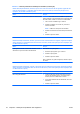Troubleshooting Guide
Table Of Contents
- Funcionalidades de diagnóstico do computador
- Resolução de problemas sem diagnóstico
- Segurança e conforto
- Antes de contactar o suporte técnico
- Sugestões úteis
- Resolver problemas gerais
- Resolver problemas de alimentação
- Resolver problemas de disquetes
- Resolver problemas na unidade de disco rígido
- Resolver problema de leitores de cartões multimédia
- Resolver problemas de visualização
- Resolver problemas de áudio
- Resolver problemas na impressora
- Resolver problemas no teclado e no rato
- Resolver problemas de instalação de hardware
- Resolver problemas de rede
- Resolver problemas de memória
- Resolver problemas no processador
- Resolver problemas no CD-ROM e DVD
- Resolver problemas na Drive Key
- Resolver problemas de componentes do painel frontal
- Resolver problemas de acesso à Internet
- Resolver problemas no software
- Contactar o Suporte a clientes
- Mensagens de erro do POST
- Segurança da palavra-passe e reposição da CMOS
- Drive Protection System (DPS)
- Índice
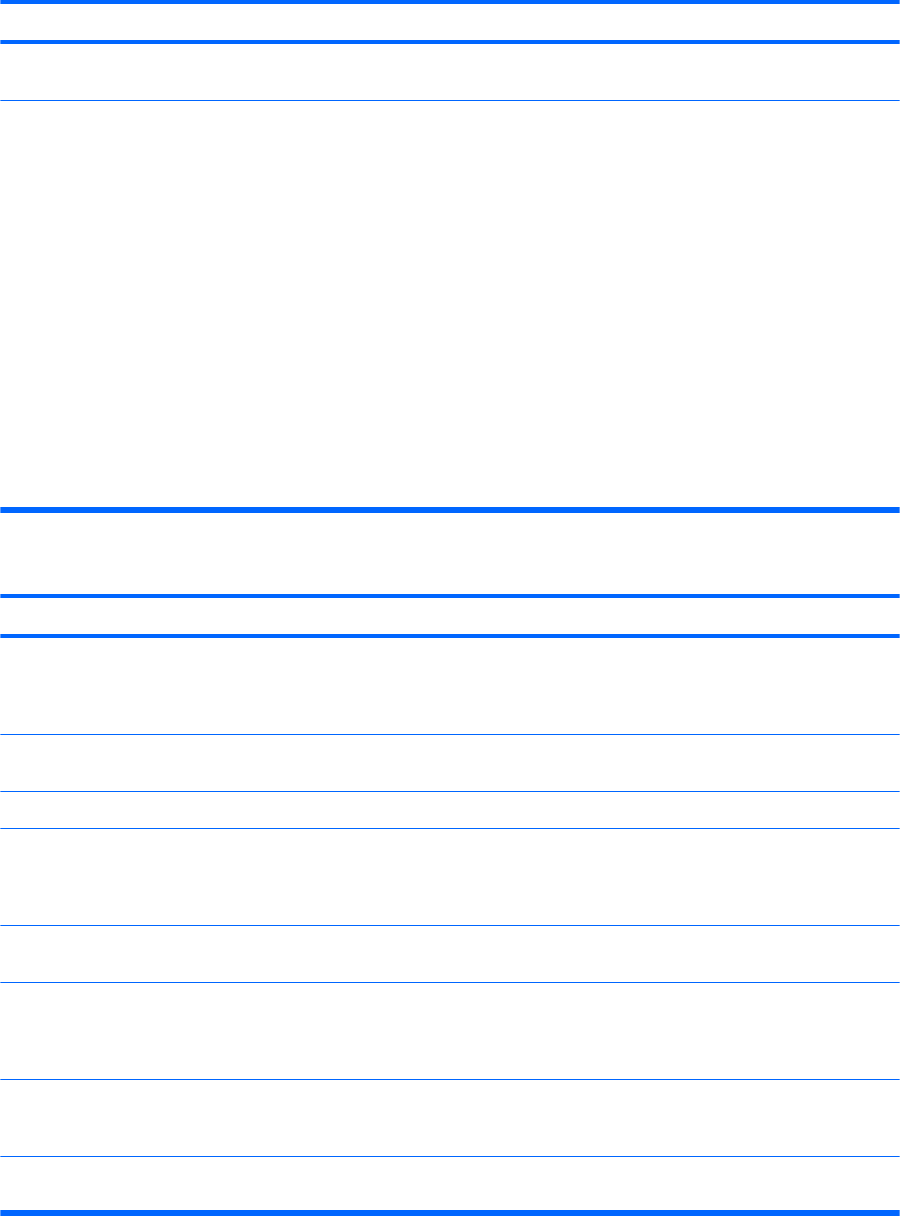
Resolver problemas de áudio
Se o computador tiver funcionalidades de áudio e se detectar problemas de áudio, consulte as causas
e soluções comuns apresentadas na tabela seguinte.
Tabela 2-7 Resolver problemas de áudio
O som tem interferências.
Motivo Solução
Os recursos do processador estão a ser utilizados por outras
aplicações abertas.
Encerre todas as aplicações que utilizem muitos recursos do
processador.
Latência de com directa, comum em muitas aplicações de
leitura de suporte.
Só no Windows XP:
1. No Painel de controlo, seleccione Sons e dispositivos
de áudio.
2. No separador Áudio, seleccione um dispositivo na lista
Reprodução de áudio.
3. Clique no botão Avançadas e seleccione o separador
Desempenho.
4. Defina o controlo Aceleração do hardware para
Nenhuma e o controlo Qualidade da conversão da
frequência de amostragem para Boa e teste
novamente o áudio.
5. Defina o controlo Aceleração do hardware para
Máxima e o controlo Qualidade da conversão da
frequência de amostragem para Alta qualidade e teste
novamente o áudio.
Não é emitido som pelo altifalante ou pelos auscultadores.
Motivo Solução
O controlo de volume do software está baixo ou desligado. Clique duas vezes no ícone do altifalante na barra de tarefas,
certifique-se de que a opção Sem som não está seleccionada
e utilize o cursor de deslocamento do volume de forma a
ajustá-lo.
O áudio está oculto no Computer Setup. Active o áudio no Computer Setup: Security (Segurança) >
Device Security > Audio.
Os altifalantes externos não estão ligados. Ligue os altifalantes externos.
O dispositivo áudio pode estar ligado à tomada errada. Certifique-se de que o dispositivo está ligado à tomada
correcta no computador. Os altifalantes devem ser ligado à
tomada posterior de saída de linha e os auscultadores devem
ser ligados à tomada de auscultadores na parte da frente.
Os altifalantes externos estão ligados a uma saída de áudio
incorrecta numa placa de som recentemente instalada.
Consulte a documentação da placa de som para obter
informações sobre como efectuar a ligação correctamente.
O áudio digital de CD não está activado. Active o áudio digital de CD. No Gestor de Dispositivos, clique
com o botão direito do rato no dispositivo de CD/DVD e
seleccione Propriedades. Certifique-se de que a opção
Activar áudio digital de CD neste CD-ROM. está marcada.
Os auscultadores ou os dispositivos ligados ao conector de
saída de linha desligam o som do altifalante interno.
Ligue e utilize os auscultadores ou altifalantes externos, se
estiverem ligados, ou desligue os auscultadores ou altifalantes
externos.
O computador está no modo de suspensão. Prima o botão de alimentação para sair do modo de
suspensão.
28 Capítulo 2 Resolução de problemas sem diagnóstico PTPT